360极速浏览器右上角的截图图标不见了的解决方法
时间:2023-08-01 15:53:59作者:极光下载站人气:0
360极速浏览器对于我们来说,是非常便利的一款浏览器,在360极速浏览器中会自动提供截图、下载等功能,可以帮助我们在操作浏览器的时候更加的方便,比如当你需要将某些网页内容进行全屏截图或者长截图的时候,那么我们就可以直接在360极速浏览器中点击截图工具进行快速截图即可,并且会提供截图的快捷键进行截图,但是有的小伙伴想要使用截图的时候发现360极速浏览器中的截图图标不见了,那么我们该如何找回呢,下方是关于如何使用360极速浏览器恢复截图图标的具体操作方法,如果你需要的情况下可以看看方法教程。
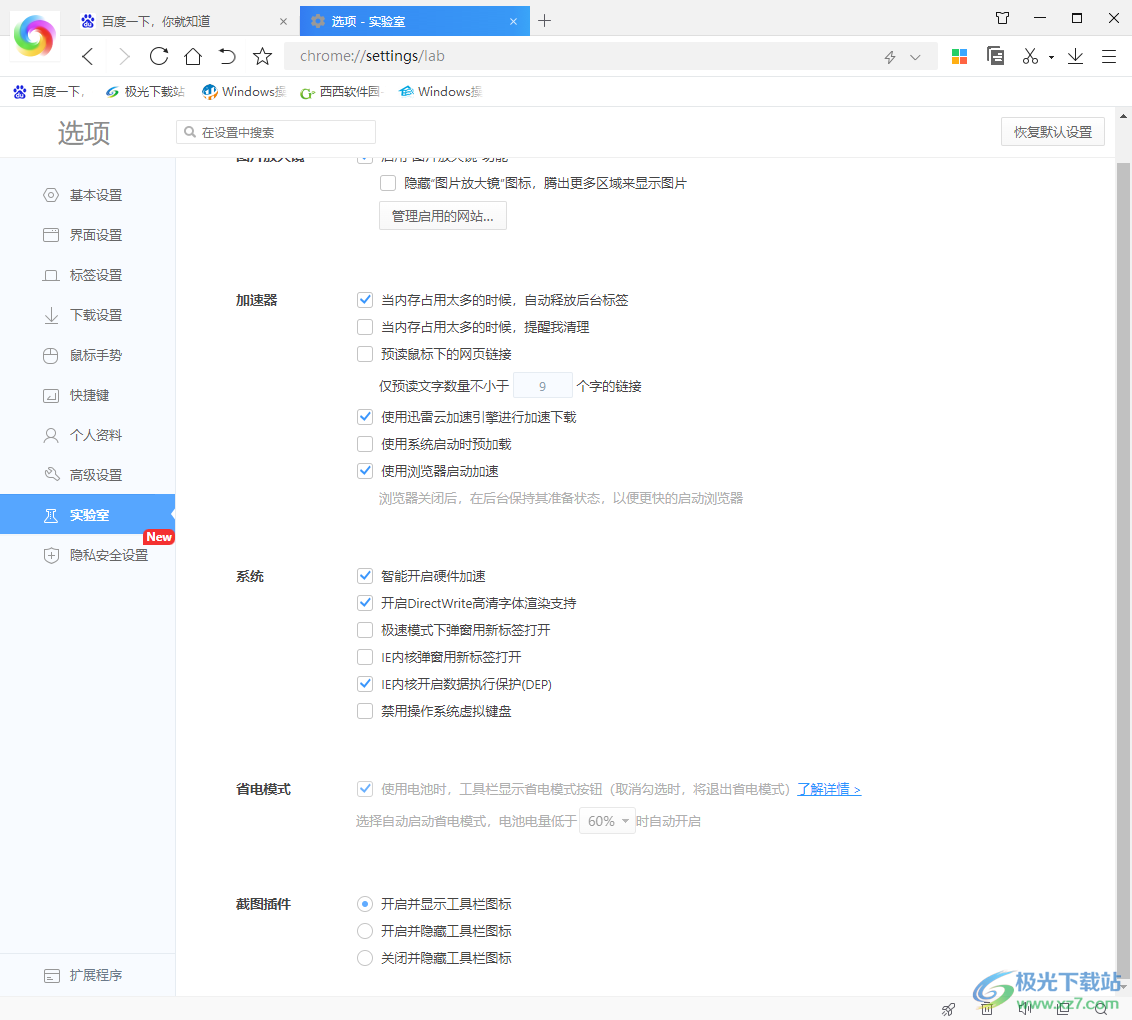
方法步骤
1.首先,我们需要进入到360极速浏览器之后,然后点击右上角的【三】图标。
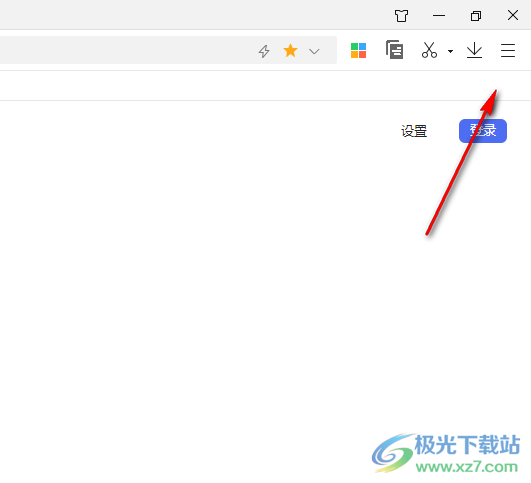
2.之后在打开的下拉选项中,点击【选项】这个功能进入到操作界面中。
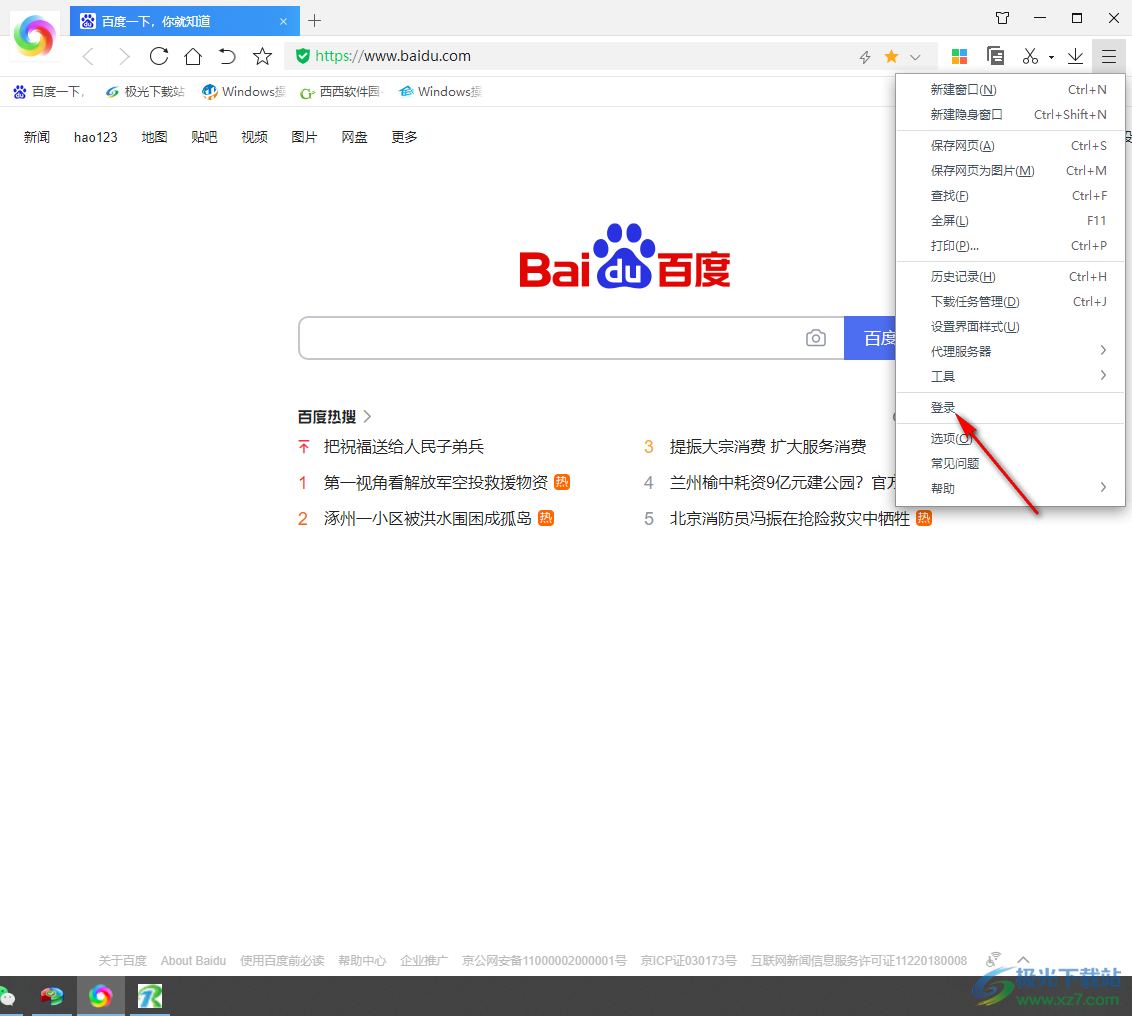
3.随后,来到360极速浏览器的设置界面,在左侧的位置将【实验室】选项点击打开。
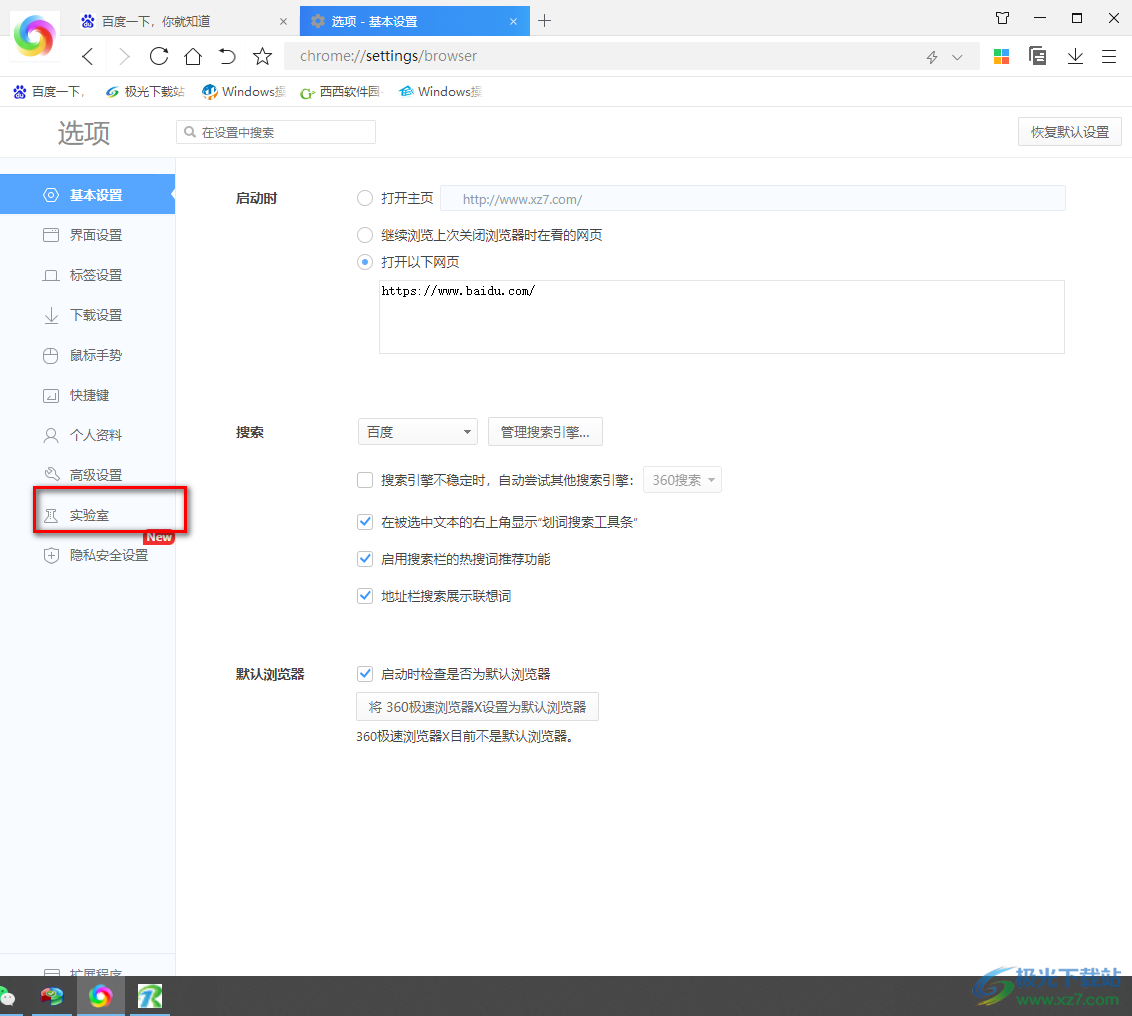
4.在右侧弹出的页面中,将页面滑动到最底部,然后就可以找到【截图插件】了,我们直接勾选【开启并显示工具栏图标】选项即可,然后在右侧上方工具栏的位置即可显示出截图图标。
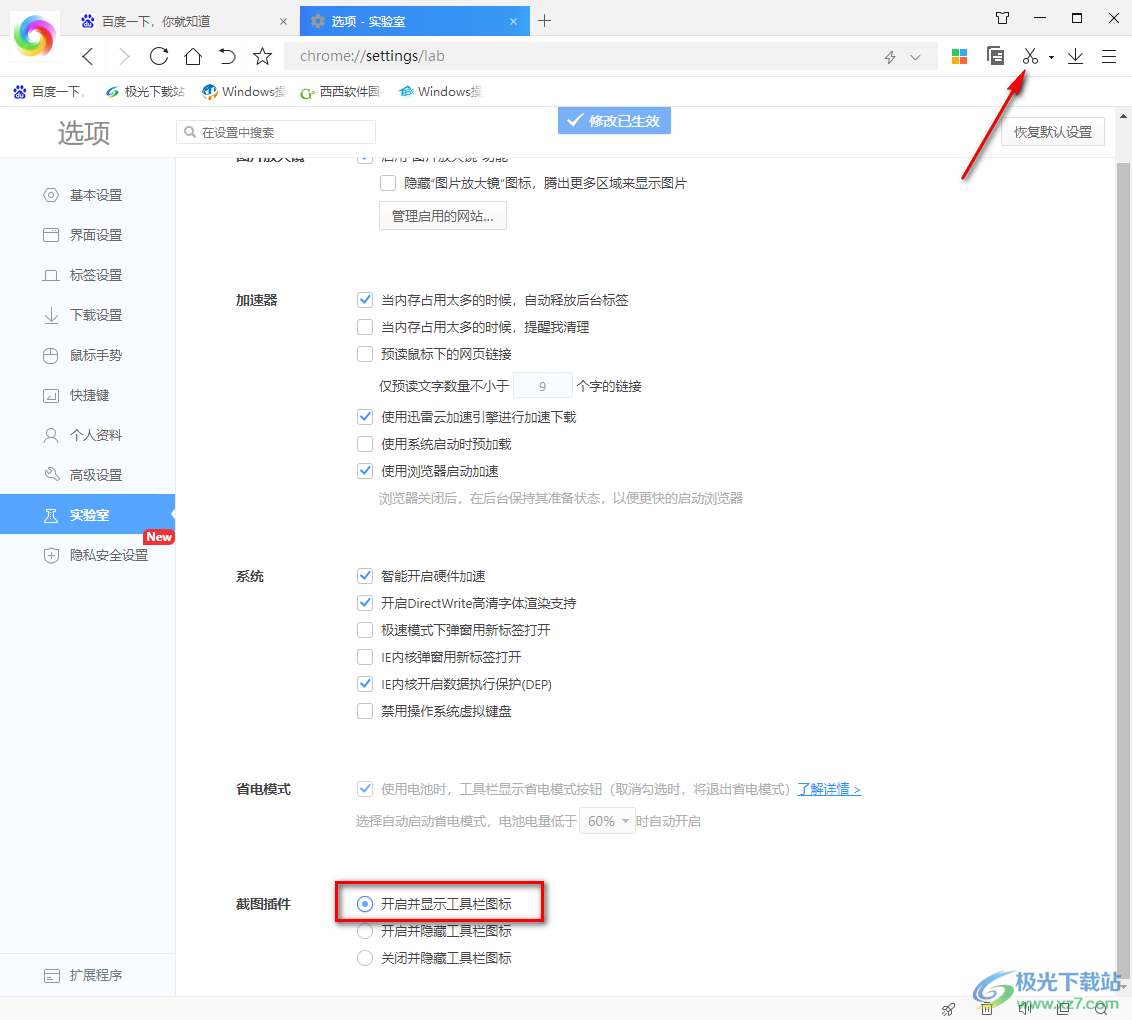
5.你可以将截图图标的下拉按钮点击打开,可以进行区域截图、将网页截图为图片等,并且可以通过相应的截图快捷键进行截图操作。
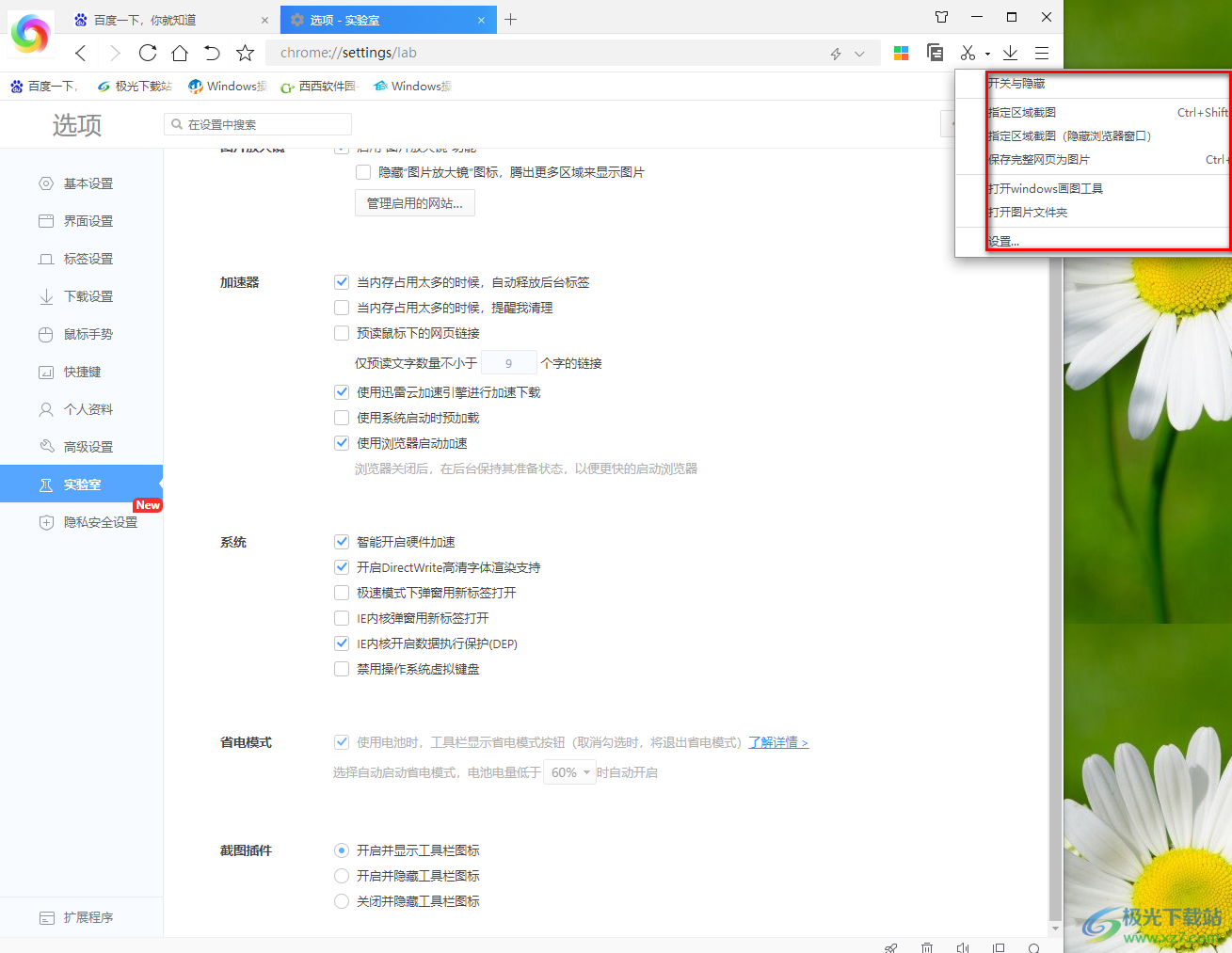
以上就是关于如何使用360极速浏览器解决截图图标不见了的具体操作方法,在浏览器中进行截图操作很多时候我们都会操作的,我们会将一些好看的图片进行截图,也会对一些网页进行截图等,那么就可以直接通过截图快捷键或者是点击工具栏中的截图图标进行截图操作,感兴趣的话可以操作试试。


网友评论